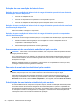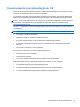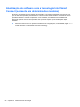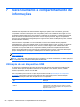User Guide - Windows 8
Table Of Contents
- Primeiros passos
- Apresentação do computador
- Conexão a uma rede
- Recursos de entretenimento
- Navegação usando gestos de toque, dispositivos apontadores e teclado
- Gerenciamento de energia
- Início da suspensão e da hibernação
- Utilizando o medidor de energia e as configurações de energia
- Seleção de um plano de energia
- Funcionamento com energia da bateria
- Bateria lacrada de fábrica
- Remoção de bateria que pode ser substituída pelo usuário
- Localização de informações sobre a bateria
- Economia de energia da bateria
- Identificação de níveis de bateria fraca
- Solução de uma condição de bateria fraca
- Solução de uma condição de baixo nível de carga da bateria quando há uma fonte de alimentação extern ...
- Solução de uma condição de baixo nível de carga da bateria quando não há uma fonte de alimentação di ...
- Solução de uma condição de baixo nível de carga da bateria quando o computador não sai da hibernação
- Armazenamento de uma bateria substituível pelo usuário
- Descarte de uma bateria substituível pelo usuário
- Substituição de uma bateria substituível pelo usuário
- Funcionamento com alimentação de CA
- HP CoolSense (somente em determinados modelos)
- Atualização de software com a tecnologia Intel Smart Connect (somente em determinados modelos)
- Desligando o computador
- Gerenciamento e compartilhamento de informações
- Manutenção do computador
- Proteção do computador e das informações
- Uso do utilitário de configuração (BIOS) e diagnósticos do sistema
- Backup, restauração e recuperação
- Especificações
- Descarga eletrostática
- Índice
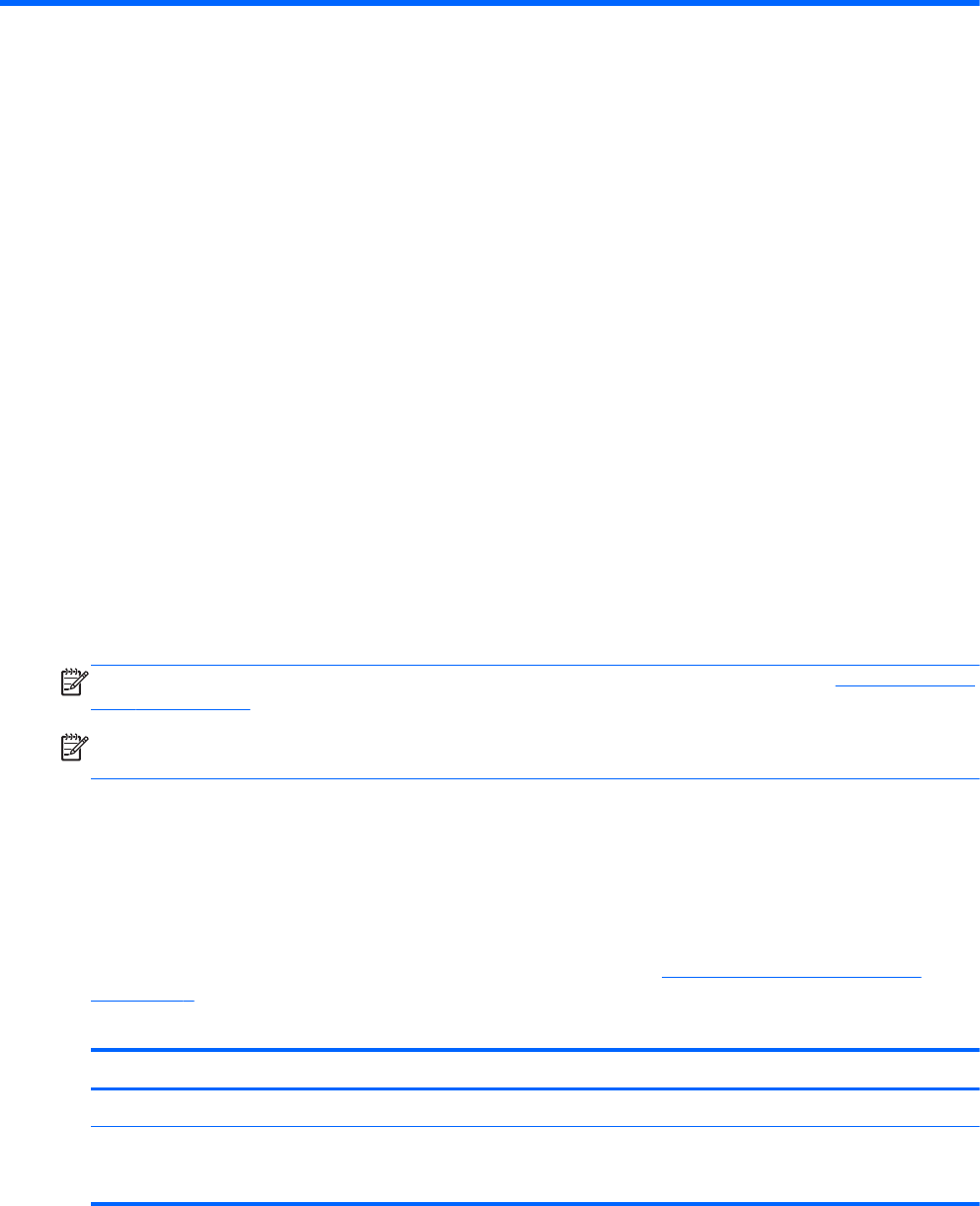
7 Gerenciamento e compartilhamento de
informações
Unidades são dispositivos de armazenamento digital que ajudam você a armazenar, gerenciar,
compartilhar e acessar informações. Seu computador possui uma unidade de disco rígido ou uma
unidade de estado sólido interna que armazena o software do computador e o sistema operacional,
além de oferecer armazenamento para todos os seus arquivos pessoais. Alguns computadores
possuem uma unidade óptica integrada para ler e gravar CDs, DVDs ou BDs (Blu-ray Disc, somente
em determinados modelos).
Para aumentar a capacidade ou a funcionalidade, conecte uma unidade externa (adquirida
separadamente), como uma unidade óptica ou uma unidade de disco rígido, ou insira um cartão de
armazenamento digital proveniente de seu celular ou câmera digital. Uma unidade flash USB
conectada a uma porta USB do seu computador também permitirá uma rápida transferência de
dados. Alguns dispositivos usam a energia do computador para funcionar, outros têm alimentação
própria. Há dispositivos que exigem a instalação de um software para funcionar.
NOTA: Para obter informações sobre como conectar dispositivos sem fio, consulte Conexão a uma
rede na página 20.
NOTA: Para obter mais informações sobre o software e os drivers necessários, ou saber qual porta
do computador usar, consulte as instruções do fabricante.
Utilização de um dispositivo USB
A maioria dos computadores têm mais de uma porta USB porque essa interface versátil permite
conectar vários tipos de dispositivos externos ao computador, como teclado, mouse, unidade
externa, impressora, scanner ou hub USB.
Seu computador possui mais de um tipo de porta USB. Consulte
Apresentação do computador
na página 5 para saber os tipos de porta USB que este computador possui. Antes de adquirir
dispositivos, verifique se eles são compatíveis com o computador.
Tipo Descrição
USB 2.0 Transfere dados a 60 MB/s.
USB 3.0 Transfere dados a 640 MB/s. As portas USB 3.0, também
conhecidas como portas SuperSpeed, são compatíveis com
dispositivos USB 1.0 e 2.0.
58 Capítulo 7 Gerenciamento e compartilhamento de informações